Brother P-Touch D210 Manuel du propriétaire
PDF
Download
Document
Consignes de sécurité AVERTISSEMENT Indique une situation potentiellement dangereuse qui, si elle n’est pas évitée, peut entraîner la mort ou de graves blessures. Suivez ces recommandations pour éviter tout risque d’incendie, de brûlure, de blessure, de choc électrique, de rupture, de surchauffe, d’odeurs anormales ou de dégagement de fumée. Guide de l’utilisateur Français Grâce à votre nouvelle étiqueteuse P-touch Brother, vous pouvez créer un large éventail d’étiquettes autoadhésives personnalisées. Cette étiqueteuse utilise des rubans « TZe » Brother, d’une largeur comprise entre 3,5 et 12 mm. Les cassettes à ruban « TZe » peuvent être de couleur et de taille variées. Consultez www.brother.com pour obtenir une liste complète des rubans compatibles avec votre machine. Nous vous recommandons de lire ce manuel attentivement avant de commencer à utiliser l’imprimante et de le conserver dans un endroit facilement accessible, afin de pouvoir vous y référer à tout moment. LAH189001 • Respectez toujours la tension indiquée et utilisez l’adaptateur secteur suggéré (AD-24ES) pour l’étiqueteuse P-touch afin d’éviter tout dommage ou défaillance. • N’utilisez pas l’étiqueteuse P-touch pendant un orage. • N’utilisez pas l’étiqueteuse P-touch/l’adaptateur secteur dans des lieux humides, tels qu’une salle de bain. • Ne surchargez pas le cordon d’alimentation. • Ne placez pas d’objets lourds sur le cordon d’alimentation ou la fiche et ne les endommagez pas. Ne courbez pas excessivement le cordon d’alimentation. Tenez toujours l’adaptateur secteur lorsque vous le débranchez de la prise électrique. • Veillez à ce que la fiche soit correctement insérée dans la prise électrique. N’utilisez pas une prise mal fixée. • Veillez à ne pas mouiller l’étiqueteuse P-touch, l’adaptateur secteur, la prise d’alimentation ou les piles en les manipulant avec des mains mouillées ou en renversant du liquide dessus. • Le contact direct avec les yeux en cas de fuite du fluide contenu dans les piles pouvant entraîner une perte de la vue, rincez immédiatement vos yeux avec une grande quantité d’eau propre, puis consultez un médecin. • Ne démontez pas ou ne modifiez pas l’étiqueteuse P-touch, l’adaptateur secteur ou les piles. • Ne laissez pas des objets métalliques entrer en contact avec les pôles positif et négatif d’une pile. • N’utilisez pas d’objets pointus, tels qu’une pince à épiler ou un stylo métallique, pour changer les piles. • Ne jetez pas les piles au feu et ne les exposez pas à la chaleur. • Débranchez l’adaptateur secteur, retirez immédiatement les piles et arrêtez d’utiliser l’étiqueteuse P-touch si vous remarquez une odeur, un dégagement de chaleur, une décoloration, une déformation ou tout autre événement inhabituel pendant l’utilisation ou l’entreposage de l’appareil. • N’utilisez pas une pile endommagée ou qui fuit, le fluide risquant de couler sur vos mains. • N’utilisez pas une pile déformée ou qui fuit ou une pile dont l’étiquette est endommagée, car elles peuvent générer une chaleur excessive. ATTENTION Indique une situation potentiellement dangereuse qui, si elle n’est pas évitée, peut entraîner des blessures mineures ou légères. Suivez ces recommandations pour éviter tout dégagement de chaleur, blessure, fuite de liquide ou brûlure. • Lorsque l’étiqueteuse P-touch n’est pas utilisée, conservez-la hors de la portée des enfants. En outre, n’autorisez pas les enfants à porter les pièces de l’étiqueteuse P-touch ou des étiquettes à leur bouche. Si un objet a été avalé, consultez un médecin. • Juste après une impression, ne touchez pas aux parties métalliques situées autour de la tête d’impression. • Ne touchez pas à la lame du coupe-ruban. • Si du fluide provenant d’une pile entre en contact avec votre peau ou vos vêtements, rincez-les immédiatement à l’eau claire. • Retirez les piles et débranchez l’adaptateur secteur si vous ne comptez pas vous servir de l’étiqueteuse P-touch. • N’utilisez pas de piles autres que celles spécifiées. N’utilisez pas en même temps des piles anciennes et nouvelles, ou différents types de piles, différents niveaux de charge, des piles de fabricants différents, ou des modèles de piles différents. N’insérez pas une pile en inversant ses pôles positif et négatif. • Ne faites pas tomber ou ne faites pas subir de choc à l’étiqueteuse P-touch ou à l’adaptateur secteur. • N’exercez pas de pression sur l’écran à cristaux liquides (LCD). • Ne placez pas vos doigts à l’intérieur de l’étiqueteuse P-touch au moment de la fermeture du couvercle de la cassette. • Avant d’utiliser des piles Ni-MH rechargeables, lisez attentivement les instructions relatives aux piles et au chargeur de piles, et veillez à les utiliser correctement. • Lorsque vous utilisez des piles Ni-MH rechargeables, rechargez-les avec un chargeur de piles spécifique avant de les utiliser. L'adaptateur secteur (AD-24ES) ne peut pas être utilisé pour recharger des piles rechargeables Ni-MH. Mesures préventives générales • En fonction de l’emplacement, du matériau et des conditions ambiantes, l’étiquette peut se décoller ou devenir impossible à décoller, et sa couleur peut changer ou se décolorer sur d’autres objets. Avant d’apposer l’étiquette, vérifiez les conditions ambiantes et le matériau. • N’utilisez pas l’étiqueteuse P-touch d’une autre manière ou dans un autre but que ceux décrits dans ce guide. Cela pourrait provoquer des accidents ou endommager l’étiqueteuse P-touch. • Utilisez exclusivement des rubans Brother TZe avec l’étiqueteuse P-touch. N’utilisez pas de rubans ne portant pas la marque . • Utilisez systématiquement un tissu doux et sec pour nettoyer l’étiqueteuse ; n’utilisez jamais d’alcool ou d’autres solvants organiques. • Utilisez un chiffon doux et sans peluches pour nettoyer la tête d’impression. Ne touchez jamais la tête d’impression directement à mains nues. • N’insérez pas d’objets étrangers dans la fente de sortie du ruban, le connecteur de l’adaptateur secteur ou le compartiment des piles, etc. • Ne laissez pas l’étiqueteuse P-touch, les piles ou l’adaptateur secteur exposés à la lumière directe du soleil ni à la pluie, près de radiateurs ou d’autres appareils dégageant de la chaleur, ou à un endroit exposé à des températures extrêmement basses ou élevées (sur le tableau de bord ou la plage arrière de votre véhicule, par exemple), à un niveau d’humidité élevé ou à la poussière. • N’appliquez pas de pression trop forte sur le levier du coupe-ruban. • N’essayez pas d’imprimer si la cassette est vide ; cela endommagerait la tête d’impression. • Ne tirez pas sur le ruban au cours de l’impression ou alors qu’il avance dans l’appareil ; cela endommagerait le ruban et l’étiqueteuse P-touch. • Toutes les données stockées dans la mémoire seront perdues en cas de défaillance ou de réparation de l’étiqueteuse P-touch, ou si la pile se décharge complètement. • L’étiqueteuse P-touch n’est pas dotée d’une fonction de charge pour les piles rechargeables. • Le texte imprimé peut différer du texte qui s’affiche sur l’écran LCD. • La longueur de l’étiquette imprimée peut différer de celle de l’étiquette affichée. • Un autocollant de protection, en plastique transparent, est placé sur l’écran pendant la fabrication et la livraison. Cet autocollant doit être retiré avant toute utilisation. • Lorsque vous déconnectez l’alimentation électrique pendant plus de trois minutes, le texte, les paramètres de mise en forme et les fichiers texte stockés dans la mémoire sont intégralement effacés. Déclaration de conformité (Europe/Turquie uniquement) Nous, Brother Industries, Ltd. 15-1, Naeshiro-cho, Mizuho-ku, Nagoya 467 à 8561 Japan déclarons que ce produit et l’adaptateur secteur sont conformes aux exigences fondamentales de toutes les directives et réglementations pertinentes appliquées au sein de la Communauté Européenne. Vous pouvez télécharger la Déclaration de conformité sur le Brother Solutions Center. Consultez notre site à l’adresse http://support.brother.com/ et : • • • • • • sélectionnez « Europe » ; sélectionnez votre pays ; sélectionnez « Manuels » ; sélectionnez votre modèle ; sélectionnez « Déclaration de conformité » ; cliquez sur « Télécharger ». Votre Déclaration sera téléchargée au format PDF. 1 PREMIERS PAS Alimentation et cassette à ruban 1 Couvercle de la cassette Tête d’impression 2 3 Extrémité du ruban Roue dentée Bord du couperuban 4 Levier du coupe-ruban Guide-ruban Ouvrez le couvercle de la cassette en appuyant sur la zone indiquée ci-dessus, à l’extrémité supérieure de l’appareil. • Si une cassette à ruban est déjà installée, ôtez-la en la tirant vers le haut. Si des piles sont déjà insérées, enlevez-les. • L’alimentation doit être coupée lors du remplacement des piles et des cassettes à ruban. Insérez six nouvelles piles alcalines AAA (LR03) ou six piles Ni-MH (HR03) complètement rechargées, en veillant à ce que leurs pôles soient correctement orientés. • Utilisateurs de piles alcalines : Remplacez toujours en même temps les six piles par des piles neuves. • Utilisateurs de piles Ni-MH : Remplacez toujours en même temps les six piles par des piles complètement rechargées. Prise de l’adaptateur secteur Fente de sortie du ruban Insérez une cassette à ruban en veillant à ce qu’elle s’enclenche bien. • L’extrémité du ruban avance sous les guideruban. • Utilisez exclusivement des rubans Brother TZe avec cet appareil. Fermez correctement le couvercle de la cassette, en veillant à ce qu’il s’enclenche bien. REMARQUE Si vous utilisez l’adaptateur secteur (AD-24ES) 1. Insérez la fiche du cordon de l’adaptateur secteur dans la prise correspondante, située sur le dessus de l’appareil. 2. Insérez la fiche dans la prise électrique standard la plus proche. Pour sauvegarder la mémoire, nous recommandons l’utilisation de piles alcalines AAA (LR03) ou de piles Ni-MH (HR03) ensemble lors de l’utilisation de l’adaptateur secteur. Configuration initiale LCD et clavier • Pour la France, Belgique 1 • Pour la Suisse 4 1 4 1 5 6 2 2 7 3 8 9 7 3 19 10 11 19 12 20 12 20 13 21 22 23 24 25 13 21 22 23 24 25 & 1 A Q 17 é 2 3 Z 4 E S W ( R D 6 T F X 5 è Y G C ! U H V 7 I J B 8 ç 9 O K à 0 ) P L 26 M N 27 17 18 28 18 La langue par défaut est « anglais ». 11. Touche d’échappement 12. Touche de mise sous tension 13. Touche de menu 14. Touche de l’étiquette 15. Touche de police 16. Touches de caractères 17. Touche Majuscules/ minuscules 18. Touches Maj 19. Levier du coupe-ruban 20. Touche Impression 21. Touche Aperçu 22. Touche Cadre 23. Touche Symbole 24. Touche Bibliothèque de modèles 25. Touche Retour arrière 26. Touche Entrée 27. Touche Accent 28. Barre d’espace Contenu de la boîte P-touch Cassette à ruban de démarrage Adaptateur secteur (facultatif sur la D210) Guide de l’utilisateur 1 2 3 4 5 6 7 8 9 0 ß Q W E R T Z U I O P Ü A ù 18 Taille Curseur Souligner/Cadre Largeur Style Majuscules/minuscules Long.étiq. Si une longueur d’étiquette spécifique a été sélectionnée, s’affiche également. 8. Touche OK 9. Touche Curseur : Droite (Utilisez-la avec la touche Maj pour accéder à la fin du texte.) 10. Touche Curseur : Gauche (Utilisez-la avec la touche Maj pour accéder au début du texte.) 14 15 16 S D Y F X G C H V J B K N L Ö Mettez votre appareil sous tension. Insérez six piles AAA ou branchez l’adaptateur secteur (AD-24ES), puis appuyez sur 2 Définissez la langue. [Language] (Langue) / [English/Español/ Français/Hrvatski/Italiano/Magyar/ Nederlands/Norsk/Polski/Português/ Portug. (BR)/Română/Slovenski/ Slovenský/Suomi/Svenska/Türkçe/ Čeština/Dansk/Deutsch] . 3 Définissez l’unité de mesure. Le paramètre par défaut est [mm]. / 26 / Ä M [Unité] [pouce/mm] . 27 18 28 La langue par défaut est « allemand ». REMARQUE • L’écran LCD affiche une ligne de 15 caractères, mais vous pouvez saisir jusqu’à 80 caractères de texte. • Tandis que vous sélectionnez les paramètres, appuyez sur la barre d’espace pour revenir à l’élément par défaut. • L’appui sur la touche d’aperçu avant impression permet d’afficher une image générée de l’étiquette, qui peut différer de l’étiquette réelle imprimée. • La longueur d’étiquette affichée sur l’écran LCD peut légèrement différer de la longueur réelle de l’étiquette imprimée. Spécifications Dimensions : (L x P x H) Environ 157 (L) x 150 (P) x 68 (H) mm Poids : Environ 490 g (sans les piles et la cassette à ruban) Alimentation : Six piles alcalines AAA (LR03) Six piles Ni-MH AAA (HR03)*1 Adaptateur secteur (AD-24ES)*2 Cassette à ruban : Ruban Brother TZe (largeur) 3,5 mm, 6 mm, 9 mm, 12 mm *1 Consultez le Brother Solutions Center à l’adresse : http://support.brother.com pour connaître les dernières informations sur les batteries recommandées. *2 L’adaptateur secteur est facultatif sur la D210. Cassettes à ruban : . / 8 9 10 11 14 15 16 1. 2. 3. 4. 5. 6. 7. 5 6 Accessoires REMARQUE • L’appareil se met automatiquement hors tension si vous n’appuyez sur aucune touche pendant cinq minutes. • Pour annuler une opération, appuyez sur . • Après avoir appuyé sur , « Accepté » s’affiche pendant environ une seconde. Adaptateur secteur : Ensemble de coupe-ruban : Consultez le Brother Solutions Center à l’adresse : http://support.brother.com/ pour connaître les dernières informations sur les consommables. AD-24ES TC-4 (pièce de rechange). Si la lame du coupe-ruban s’émousse après une utilisation répétitive et que le ruban ne se coupe pas nettement, remplacez le tout par un ensemble de coupe-ruban neuf (référence : TC-4) obtenu auprès d’un revendeur Brother agréé. Remplacement de l’ensemble de coupe-ruban 1. Tirez sur les deux parties de l’ensemble de coupe-ruban (vert) dans la direction des flèches indiquée dans l’illustration. Ajustement du contraste de l’écran LCD Cette fonction vous permet de régler la luminosité de l’écran LCD. Il est possible de choisir parmi cinq niveaux de luminosité. Le paramètre par défaut est défini sur [0]. / / [Contrast LCD] [-2/-1/0/+1/+2] • Pour rétablir le paramètre par défaut, appuyez sur la barre d’espace. • Après avoir appuyé sur , « Accepté » s’affiche pendant environ une seconde. 2. Installez un nouvel ensemble de coupe-ruban. Poussez-le jusqu’à ce qu’il s’enclenche. AVERTISSEMENT Ne touchez pas la lame du coupe-ruban directement avec les doigts. 2 UTILISATION DE BASE Saisie de texte Impression d’étiquettes Passage en majuscules/minuscules Saisie de caractères accentués - Majuscules ( ACTIVÉ) Minuscules ( DÉSACTIVÉ) Majuscules/minuscules Majuscules/minuscules Création d’étiquettes à deux lignes Déplacez le curseur à l’endroit où vous souhaitez que la ligne de texte commence, et appuyez sur . Utilisez des rubans de 9 ou 12 mm pour l’impression sur deux lignes. Ligne 1 Image de l’étiquette / / • Consultez le tableau des caractères accentués qui se trouve sur cette feuille d’insertion. • Pour annuler des opérations, appuyez sur . • L’ordre d’affichage des caractères accentués dépend de la langue sélectionnée sur l’écran LCD. Modification de la longueur de l’étiquette / / [Long.étiq.] [Auto/30 à 300 mm] REMARQUE Ligne 2 REMARQUE • Le symbole de retour ( ) s’affiche si vous appuyez sur la touche Entrée. Insertion de tabulations / [Onglet] • Un s’affiche si vous insérez une tabulation dans le texte. • Il est possible d’entrer jusqu’à 80 tabulations (sans texte) dans une étiquette. Après avoir saisi une lettre, il est possible d’entrer 79 tabulations. Modification de la longueur d’une tabulation / / [Long. Onglet] [Auto/0 à 100 mm] • Pour rétablir le paramètre par défaut, appuyez sur la barre d’espace. Le paramètre par défaut est [Auto]. • Après avoir appuyé sur , « Accepté » s’affiche pendant environ une seconde. • Une fois l’étiquette imprimée, coupez le long des pointillés imprimés (:) avec des ciseaux, afin que la longueur de l’étiquette corresponde à ce qui s’affiche sur l’écran LCD. • Si une longueur d’étiquette spécifique a été sélectionnée, s’affiche également sur l’écran LCD. • Pour utiliser la fonction [Auto], appuyez sur la barre d’espace. • Pour rétablir le paramètre par défaut, appuyez sur la barre d’espace. • Après avoir appuyé sur , « Accepté » s’affiche pendant environ une seconde. Pour effacer Appuyez sur pour supprimer des lettres une par une. Pour supprimer l’ensemble du texte et des paramètres : + / [Txt&Format] Pour ne supprimer que le texte : + / [Txt slemnt] REMARQUE • Pour supprimer tout le texte et les paramètres ou uniquement le texte, appuyez sur : / [Effacer] / [Txt&Format]/[Txt slemnt] • Après avoir appuyé sur , « Accepté » s’affiche pendant environ une seconde. Aperçu Vous pouvez prévisualiser le texte avant l’impression. • Appuyez sur la touche d’aperçu avant impression pour afficher une image générée de l’étiquette (elle pourra différer de l’étiquette réelle imprimée). • Lorsque l’écran LCD ne peut pas afficher tout le texte à la fois, appuyez sur / pour afficher le texte masqué. • Appuyez sur / / le mode de prévisualisation. pour quitter ( + ) [Numérotat.] Il est possible d’imprimer une série de neuf étiquettes en une seule fois à l’aide de la fonction de numérotation automatique. Le nombre d’étiquettes pouvant être imprimées au même moment dépend du nombre initial. Exemple : Pour imprimer des copies d’une étiquette contenant un numéro de série (0123, 0124 et 0125) : Saisissez les nombres / Déplacez le curseur vers le numéro que vous souhaitez augmenter + Avance du ruban / [Numérotat.] / + • Cette fonction alimente environ 25 mm de ruban vide. Impression [Copies : ] Utilisation des options d’impression / / - • Pour imprimer une seule copie de l’étiquette, appuyez sur sans sélectionner le nombre de copies. • Vous pouvez imprimer jusqu’à neuf exemplaires de chaque étiquette. • Pour spécifier le nombre de copies, appuyez sur une touche numérique. • Pour découper l’étiquette, appuyez sur le levier du coupe-ruban en haut à droite de l’appareil, lorsque le message « Veuillez couper » s’affiche. • Pour éviter d’endommager le ruban, ne touchez pas le levier du coupe-ruban pendant l’affichage du message « Patientez ». • Pour ôter le papier de support, pliez l’étiquette dans le sens de la longueur, avec le texte tourné vers l’intérieur, afin de découvrir les bords internes du papier de support. Décollez un à un les éléments du papier de support, puis appliquez l’étiquette. • Lors de la sélection du nombre à augmenter, sélectionnez toujours le nombre le plus élevé. [Miroir] Exemple : Pour une impression miroir de « J.SMITH », saisissez « J.SMITH » et suivez les instructions : Entrez le texte/les caractères + / [Miroir] [Impr. miroir?] • Avec [Miroir], utilisez un ruban transparent afin que les étiquettes puissent être correctement lues depuis le côté opposé lorsqu’elles sont collées sur du verre, des fenêtres ou d’autres surfaces transparentes. 3 UTILISATION DE MODÈLES Impression d’étiquettes (suite) Définir les marges ( ) / [Marge] [Compl/Demi/Étroite/Chaîne] / [Compl]/[Demi]/[Étroite] Définit des marges égales de part et d’autre du texte. Demi Compl ABC 25mm Étroite ABC 25mm 12mm ABC 4mm 12mm 4mm [Chaîne] Permet d’imprimer plusieurs étiquettes avec un minimum de marges. 1. Saisissez votre texte. 2. Appuyez sur , [Copies : ] s’affiche alors. 3. Appuyez sur / ou entrez un nombre à l’aide des touches numérotées pour sélectionner le nombre de copies. 4. Appuyez sur . L’impression commence et le message « Avancer OK ? » s’affiche. 5. Appuyez sur pour saisir plus de texte. 6. Effacez le texte, saisissez celui de l’étiquette suivante, puis appuyez sur . 7. Lorsque le message « Avancer OK ? » s’affiche après l’impression de la dernière étiquette, appuyez sur . 8. Une fois que le ruban a avancé, appuyez sur le levier du coupe-ruban pour couper la chaîne d’étiquettes. REMARQUE • Lorsque [Chaîne] est défini, faites avancer le ruban avant d’utiliser le coupe-ruban, sans quoi vous risquez de couper une partie du texte. • Lorsque [Demi] ou [Étroite] est défini, la longueur d’étiquette affichée correspond à la longueur entre les points imprimés ( ) et la fin de l’étiquette. Utilisez des ciseaux pour effectuer la découpe le long des points imprimés (:). LCD Image de l’étiquette Compl ABC 67mm Demi ABC 41mm Étroite ABC 25mm • Pour imprimer plusieurs copies de l’étiquette avec le moins de marge possible, définissez la marge sur [Étroite]. • Ne tirez pas sur le ruban ; vous risqueriez en effet d’endommager la cassette à ruban. • Après avoir appuyé sur , « Accepté » s’affiche pendant environ une seconde. Enregistrement de fichiers d’étiquettes Vous pouvez enregistrer jusqu’à 30 étiquettes et les recharger ultérieurement à des fins d’impression. Vous pouvez enregistrer au maximum 80 caractères par fichier, et au maximum 2400 caractères dans la mémoire de l’appareil. Vous pouvez également modifier et remplacer les étiquettes enregistrées. Enregistrer Saisissez le texte [Fichier] / / / [Enregistrer] Étiquette comportant du texte Étiquette à motifs Cette fonction vous permet de créer différentes étiquettes en utilisant les modèles intégrés. Consultez le tableau des modèles d’étiquettes comportant du texte qui se trouve sur cette feuille d’insertion. Cette fonction vous permet de créer des étiquettes uniques en utilisant des modèles intégrés. Consultez le tableau des modèles d’étiquettes à motifs qui se trouve sur cette feuille d’insertion. Il n’est pas possible de saisir du texte lorsque vous utilisez des modèles d’étiquettes à motifs. Exemple : Exemple 1 : [Choix catégorie] [Choix design] / [Texte] / [Saisir texte 1] Effacez Imprimer le texte, puis saisissez le texte / [Fichier] [Imprimer] / / / / / / [Fichier] [Ouvrir] [Imprimer] [Copies : ] - Ouvrir / • Pour utiliser deux polices de caractère sur une étiquette, sélectionnez un des trois modèles d’étiquettes comportant du texte supplémentaires (exemples 2 à 4). Exemple 2 : [Un modèle qui comporte deux polices de caractère] REMARQUE • Un message « Écraser OK ? » s’affichera si vous essayez d’enregistrer une étiquette alors qu’une autre étiquette portant ce numéro est déjà enregistrée. Appuyez sur pour enregistrer votre nouvelle étiquette. Appuyez sur pour annuler. • Vous devez saisir le texte avant d’utiliser la fonction d’enregistrement. • Après avoir appuyé sur , « Accepté » s’affiche pendant environ une seconde. [Choix catégorie] [Choix design] [Un modèle qui comprend un graphique répété] [Choix catégorie] [Choix design] / [Texte] / [Saisir texte 1] Effacez le texte, puis saisissez le texte [Saisir texte 2] Effacez le texte, puis saisissez le texte [Imprimer] Exemple 3 : [Modèle comprenant deux polices de caractère et un cadre] • Veuillez suivre la procédure de l’exemple 2. Exemple 4 : [Modèle comprenant deux polices de caractère sur deux lignes] • Veuillez suivre la procédure de l’exemple 2. / [Motifs] / [Long. étiquette] / [30 à 999 mm] [Copies : ] / / [Imprimer] - REMARQUE Pour les modèles d’étiquettes comportant du texte • Il n’est pas possible d’utiliser Long. étiquette lors de l’impression de modèles d’étiquettes comportant du texte. • Pour effacer du texte, déplacez le curseur vers la droite du texte que vous souhaitez effacer, puis appuyez sur . • Pour effacer tout le texte, appuyez sur et . Lorsque « Tout effacer » s’affiche, appuyez sur pour effacer. Appuyez sur pour annuler. • Pour afficher un aperçu des étiquettes, appuyez sur la touche d’aperçu lorsque [Imprimer] s’affiche sur l’écran LCD. • La fonction d’impression de la copie est désactivée si des modèles d’étiquettes comportant du texte sont utilisés. Pour les modèles d’étiquettes à motifs • Appuyez sur la barre d’espace pour réinitialiser le paramètre par défaut pour le mode « Long.étiq. ». Le paramètre par défaut est [100 mm]. • Il n’est pas possible d’utiliser la fonction d’aperçu en même temps que des modèles d’étiquettes à motifs. Pour les étiquettes comportant du texte et des motifs • Ces modèles ne sont disponibles que lorsque vous utilisez des cassettes à ruban de 12 mm. • Les modèles ne peuvent pas être modifiés. • Pour quitter les modèles et revenir à l’écran de saisie de texte, effectuez l’une des opérations suivantes : a) Appuyez sur . b) Appuyez sur / pour sélectionner [Quitter], puis appuyez sur lorsque « Imprimer » s’affiche. • Il n’est pas possible d’enregistrer des étiquettes créées à l’aide de modèles dans la mémoire. • Lorsque vous accédez au modèle d’étiquettes comportant du texte ou des motifs, la longueur du dernier modèle imprimé de ces étiquettes sera utilisée. • « Veuillez couper » s’affiche sur l’écran LCD pendant deux secondes après avoir appuyé sur . 4 TOUCHES DE MISE EN FORME Touche de police 1 Appuyez sur pour modifier les paramètres de police. / Style Sélectionnez un Ombre Solid Italique Helsinki I+Gras Brussels I+Contour US I+Ombre Florida Belgium San Diego Vertical Aligner Droite Calgary Justif Atlanta Brunei Istanbul Sofia Germany Taille Grand Moyen Petit Largeur Normal ×2 × 1/2 Gau. Centre Los Angeles Adams Appuyez sur pour sélectionner un design de cadre. Consultez le tableau des designs de cadre qui se trouve dans cette feuille d’insertion. Contour Appuyez sur / pour sélectionner les paramètres et appuyez sur . Police Normal Gras élément 2 Basique Touche Cadre / / - Sélectionnez un cadre REMARQUE • Pour annuler des opérations, appuyez sur . • Si s’affiche sur le côté droit de l’écran lorsque vous sélectionnez un cadre, vous devez utiliser des cassettes à ruban de 12 mm de large. • Pour sélectionner un design de cadre, appuyez sur le numéro correspondant à celui que vous souhaitez utiliser (consultez le tableau des designs de cadre qui se trouve dans cette feuille d’insertion). • Après avoir appuyé sur , « Accepté » s’affiche pendant environ une seconde. REMARQUE • Pour annuler des opérations, appuyez sur . • Consultez le tableau des exemples de polices qui se trouve sur cette feuille d’insertion. • Lorsque des caractères atteignent la taille minimale, la police sélectionnée devient une police personnalisée, basée sur le style Helsinki, pour permettre l’impression du plus petit texte possible sur des étiquettes étroites ou comportant plusieurs lignes. • Après avoir appuyé sur , « Accepté » s’affiche pendant environ une seconde. Touche Symbole Appuyez sur pour ajouter un symbole (consultez le tableau des symboles qui se trouve dans cette feuille d’insertion). / / catégorie un symbole [Histoire/Basique/Pictogr.] Sélectionnez une / Choisissez * Histoire permet de conserver les sept derniers symboles utilisés. REMARQUE • Pour annuler des opérations, appuyez sur . • Si vous choisissez Histoire, il n’est pas possible de sélectionner une catégorie. • Il est également possible de sélectionner les catégories Basique et Pictogr. en appuyant sur les touches de raccourci indiquées dans cette feuille d’insertion. Ponctuation (Barre d’espace) Lettre gr. Mathématique Nombre 1 Parenthèses Nombre 2 Flèches Nombre 3 Unité Forme Pictogr. Loisirs (Barre d’espace) Cuisine Famille Jardin Vêtements Bricolage Véhicule École Sports Bureau Animal Signe Astrologie Données/AV Événement Électrique Nourriture 5 CONSEILS Raccourcis Réinitialisation de la P-touch Dépannage Vous pouvez réinitialiser l’étiqueteuse P-touch pour réinitialiser les paramètres d’origine ou si l’étiqueteuse ne fonctionne pas correctement. Le texte, les paramètres et les fichiers en mémoire sont intégralement effacés. Fichier Onglet Unité 1 Contrast LCD Effacer Langue (Barre d’espace) Opérations courantes Relâchez tout d’abord le bouton d’alimentation, puis relâchez et L’étiqueteuse P-touch se rallume avec sa mémoire interne réinitialisée. Message Options d’impression Conseil 1 : réduction des marges sur les étiquettes imprimées Consultez « Définir les marges ». En sélectionnant l’option Chaîne, la marge peut être réduite au minimum lors de l’impression de plusieurs étiquettes ayant un texte alternatif. Étroite DEF GHI Chaîne ABC DEF GHI Conseil 2 : lorsque l’écran LCD est difficile à voir Consultez « Ajustement du contraste de l’écran LCD » et modifiez le paramètre. Assurez-vous de retirer l’autocollant protecteur placé sur l’écran LCD au moment de l’expédition du produit. Piles vides ! Les piles installées sont faibles et doivent être changées pour pouvoir poursuivre l’opération. Invalide! • Il n’y avait pas de texte au-dessus du curseur lorsque vous avez sélectionné [Numérotat.]. • Un caractère non valide est sélectionné pour [Numérotat.]. • Un nombre non valide est sélectionné pour [Long. Onglet] ou [Long.étiq.]. • Une valeur non valide a été saisie pour la longueur d’étiquette lors de l’utilisation de modèles. L’appareil n’imprime pas, • Assurez-vous que la cassette à ruban a été ou les correctement insérée. caractères • Si la cassette à ruban est vide, remplacez-la. imprimés ne • Assurez-vous que le capot de la cassette est sont pas correctement fermé. correctement imprimés. 2 1. Ruban adhésif 2. Pile alcaline ou Ni-MH • Aucune donnée dans la mémoire ne permet d’imprimer un fichier texte. • a été utilisé alors qu’aucun texte n’avait été saisi. • + a été utilisé alors qu’aucun texte n’avait été saisi. REMARQUE (Exemple d’isolation de pile) Solution • Assurez-vous que les piles ont été correctement insérées. • Si les piles sont faibles, remplacez-les. • Assurez-vous que l’adaptateur AD-24ES est correctement branché. L’écran reste vide après la mise sous tension de l’appareil. Pas données! Recommandations concernant les piles • Retirez les piles si vous ne comptez pas vous servir de l’étiqueteuse P-touch pendant une longue période. • Mettez au rebut les piles en les déposant dans un point de collecte approprié. Ne les jetez pas avec les déchets ménagers. Veillez en outre à vous conformer à toutes les réglementations locales en vigueur. • Lorsque vous rangez ou jetez des piles, enveloppez-les (avec du ruban adhésif, par exemple) pour éviter tout court-circuit. (Référez-vous à l’illustration ci-dessous) Problème Les piles installées sont presque déchargées. Si vous utilisez six piles alcalines AAA : remplacez-les par des neuves. Si vous utilisez des piles Ni-MH : rechargez-les complètement. L’UTILISATION COMBINÉE DE DIFFÉRENTES PILES (PAR EXEMPLE Ni-MH ET ALCALINES) PEUT ENTRAÎNER UNE EXPLOSION. METTEZ AU REBUT LES BATTERIES USAGÉES CONFORMÉMENT AUX INSTRUCTIONS. Avancer Que faire quand... Cause/solution Piles faibles! . ATTENTION Effacer ABC 2 Mettez l’étiqueteuse P-touch hors tension, maintenez les touches et enfoncées, puis appuyez sur pour la remettre sous tension. Messages d’erreur • a été utilisé alors qu’aucun texte n’avait été saisi. • ou a été utilisé alors qu’aucun texte n’avait été saisi lors de l’utilisation de modèles. Lim. 2 lignes! / Lim. 1 ligne! • Impossible de saisir une troisième ligne en SansCassette Installez une cassette pour imprimer, avancer ou prévisualiser une étiquette. Coupe-r fermé Le levier du coupe-ruban a été appuyé pendant le processus d’impression. Complet! Le nombre maximal de caractères (80 caractères pour le texte, 50 caractères pour les modèles) a été dépassé. appuyant sur . • Impossible d’imprimer ou de prévisualiser deux lignes de texte alors que du ruban de 3,5 mm ou de 6 mm est installé. Utilisez un ruban plus large. Changer longu. Étant donné que le nombre de caractères saisis dépasse la longueur de l’étiquette, raccourcissez le texte ou sélectionnez [Auto] comme longueur d’étiquette. Sans cad OK? 1 • Vous imprimez sur le ruban de 3,5 mm avec un réglage Cadre non valide activé. • Assurez-vous d’utiliser une cassette à ruban de 12 mm de large. (Sélectionnez pour imprimer sans cadre ou pour annuler.) Avancer OK ? • Faites avancer le ruban après l’impression lorsque [Chaîne] est sélectionné. Consultez la section « Définir les marges ». Insér. 12 mm! • Utilisez la cassette à ruban de 12 mm conçue pour les modèles. Utiliser TZe ! • Utilisez une cassette à ruban dotée du repère . Le paramètre s’est effacé de lui-même. Une ligne horizontale non imprimée s’affiche à travers l’étiquette imprimée. • Si les piles sont faibles, remplacez-les. • Lorsque vous déconnectez l’alimentation électrique pendant plus de trois minutes, le texte et les paramètres de mise en forme affichés sont intégralement perdus. • De la poussière est peut-être présente sur la tête d’impression. Retirez la cassette à ruban et utilisez un coton-tige sec pour nettoyer délicatement la tête d’impression avec un mouvement vertical. L’appareil est « verrouillé » (rien ne se passe lorsque • Consultez la section « Réinitialisation de la vous appuyez P-touch ». sur une touche, bien qu’il soit sous tension). L’appareil se • Si les piles sont faibles, remplacez-les. met hors • Assurez-vous que les piles ont été tension lorsque correctement insérées. vous essayez • Vous n’utilisez pas le bon adaptateur. Nous d’imprimer. recommandons l’utilisation du modèle AD-24ES. Le ruban • Assurez-vous que l’extrémité du ruban n’avance pas avance sous les guide-ruban. correctement • Vous appuyez sur le levier du coupe-ruban ou se coince pendant l’impression. Ne touchez pas cette dans l’appareil. pièce pendant l’impression. Le texte et les paramètres de mise en forme doivent être intégralement effacés pour pouvoir créer une étiquette. Pour changer le paramètre de langue • Appuyez sur [Txt&Format]. • Appuyez sur [Effacer] + et sélectionnez / / [Txt&Format]. • Consultez la section « Configuration initiale ». Catégorie Symboles (Basique) Catégorie Ponctuation Jardin Mathématique Bricolage Parenthèses École Flèches Bureau Symboles (Pictogr.) Unité Signe Lettre gr. Nombre 1 Données/AV Électrique Nombre 2 Caractères accentués Nombre 3 Forme Catégorie Symboles (Pictogr.) Loisirs Famille Vêtements Véhicule Sports Animal Astrologie Événement Nourriture Cuisine Exemples de polices Modèles d'étiquettes comportant du texte Designs de cadre 56 78 57 79 58 80 59 81 60 82 61 83 62 84 63 85 64 86 65 87 66 88 67 89 68 90 69 91 70 92 71 93 72 94 73 95 74 96 75 97 76 98 77 99 Modèles d'étiquettes à motifs Designs de cadre Désactivé (pas de cadre) * Les images ne sont présentées qu’à des fins d’illustration. * Les cadres dont les numéros sont surlignés ne sont disponibles que lorsque vous utilisez des cassettes à ruban de 12 mm. ">
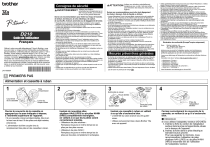
Public link updated
The public link to your chat has been updated.